Configurazione di Microsoft 365 EmailHub
Scopri come configurare EmailHub utilizzando Microsoft 365.
Massimizza l'utilizzo di EmailHub configurando i tuoi team ExpertConnect con Microsoft 365. Questo è il modo consigliato per configurare EmailHub affinché il tuo team abbia la configurazione più semplice e tempestiva.
Se hai già configurato EmailHub e preferisci utilizzare Microsoft 365, apri semplicemente le Impostazioni email del tuo team, fai clic sulla freccia indietro e scegli "Utilizza un indirizzo email fornito da Microsoft 365".
Passaggi per configurare EmailHub con Microsoft 365
- Fai clic sulla scheda Gestisci e seleziona l' icona a forma di ingranaggio sul lato destro del team per cui desideri configurare EmailHub.
- Seleziona il menu a discesa E-mail e seleziona Configura EmailHub.
- Fai clic su " Utilizza un indirizzo di posta elettronica fornito da Microsoft 365 ". e seleziona Passaggio successivo,
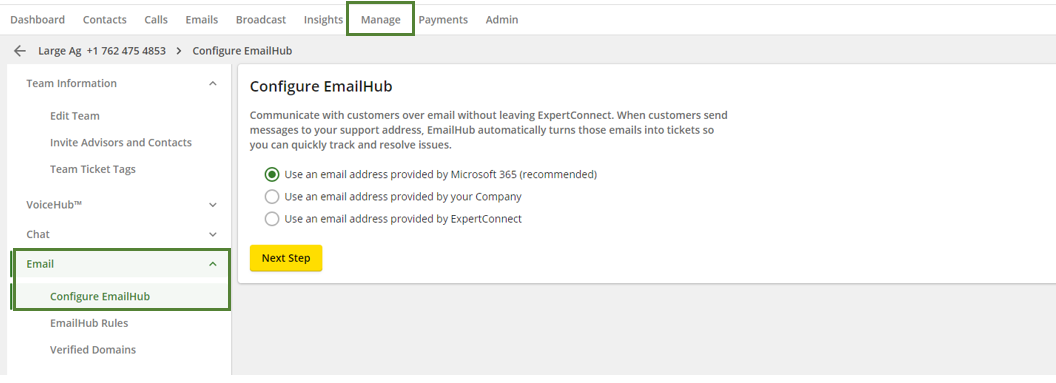
4. Mentre passi al passaggio successivo, ti verrà chiesto di accedere al tuo account Microsoft. Puoi utilizzare il tuo account o chiedere al tuo amministratore IT di accedere. Il tuo amministratore IT potrebbe dover approvare questa integrazione .
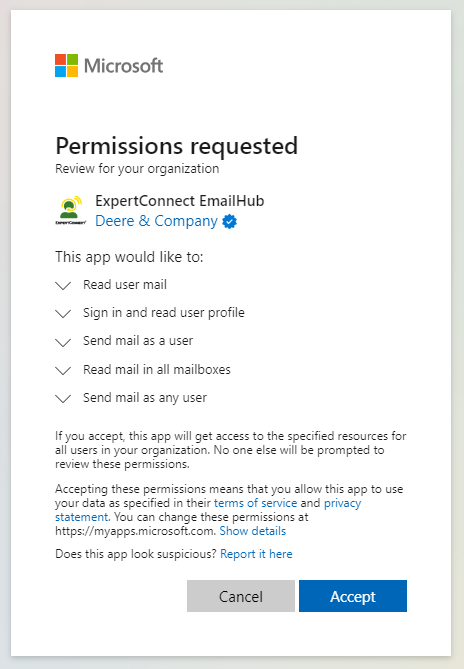
5. Una volta approvato dall'IT, tornerai su ExpertConnect e inserirai l'indirizzo email che desideri utilizzare per il team. Può essere un account utente o una casella di posta condivisa. Le liste di distribuzione non funzioneranno. Assicurati che l'indirizzo email sia stato impostato in Microsoft Exchange prima di aggiungere l'indirizzo email in ExpertConnect .
È possibile utilizzare un solo dominio quando si connette un account con l'integrazione di Microsoft 365.
I passaggi seguenti devono essere eseguiti dall'amministratore IT
Quando si autorizza inizialmente l'applicazione aziendale ExpertConnect EmailHub in Microsoft Exchange, ha accesso a più caselle di posta del necessario. Per migliorare la sicurezza, limitare l'accesso solo alle caselle di posta utilizzate con ExpertConnect seguendo i passaggi seguenti:
- Vai su Azure Active Directory e seleziona “Applicazioni aziendali”
- Apri l'applicazione ExpertConnect EmailHub
- Vai su Proprietà e attiva Assegnazione richiesta
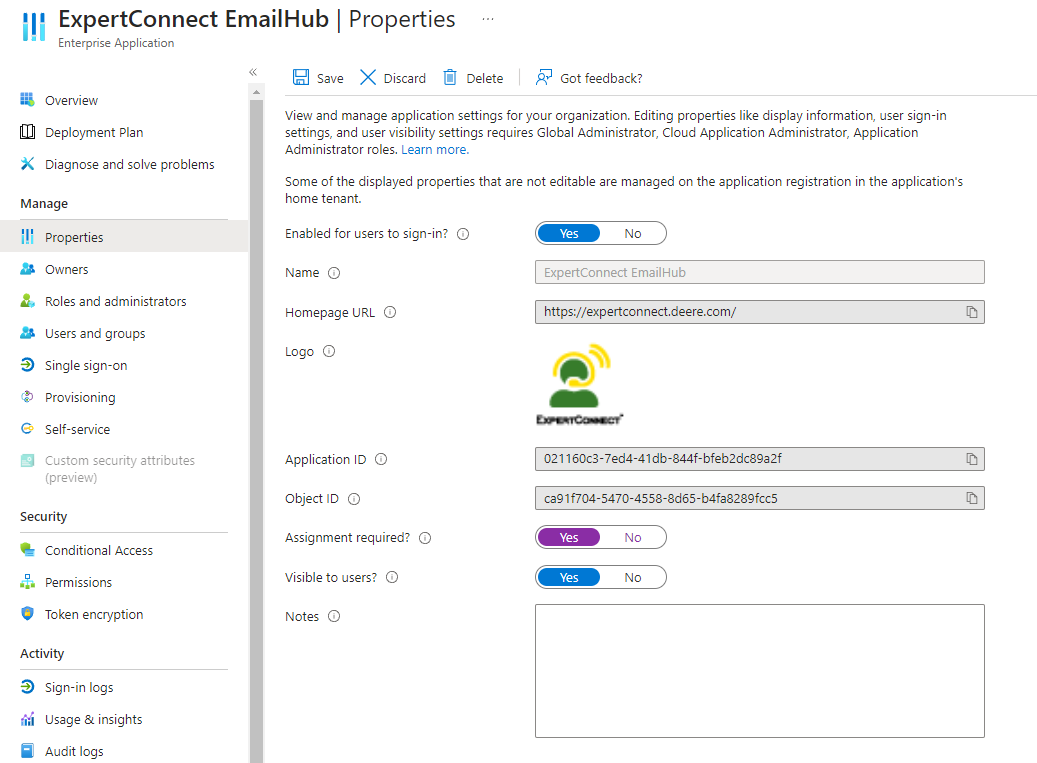
- In Utenti e gruppi, seleziona gli indirizzi e-mail a cui ExpertConnect deve avere accesso per inviare e ricevere e-mail tramite EmailHub.
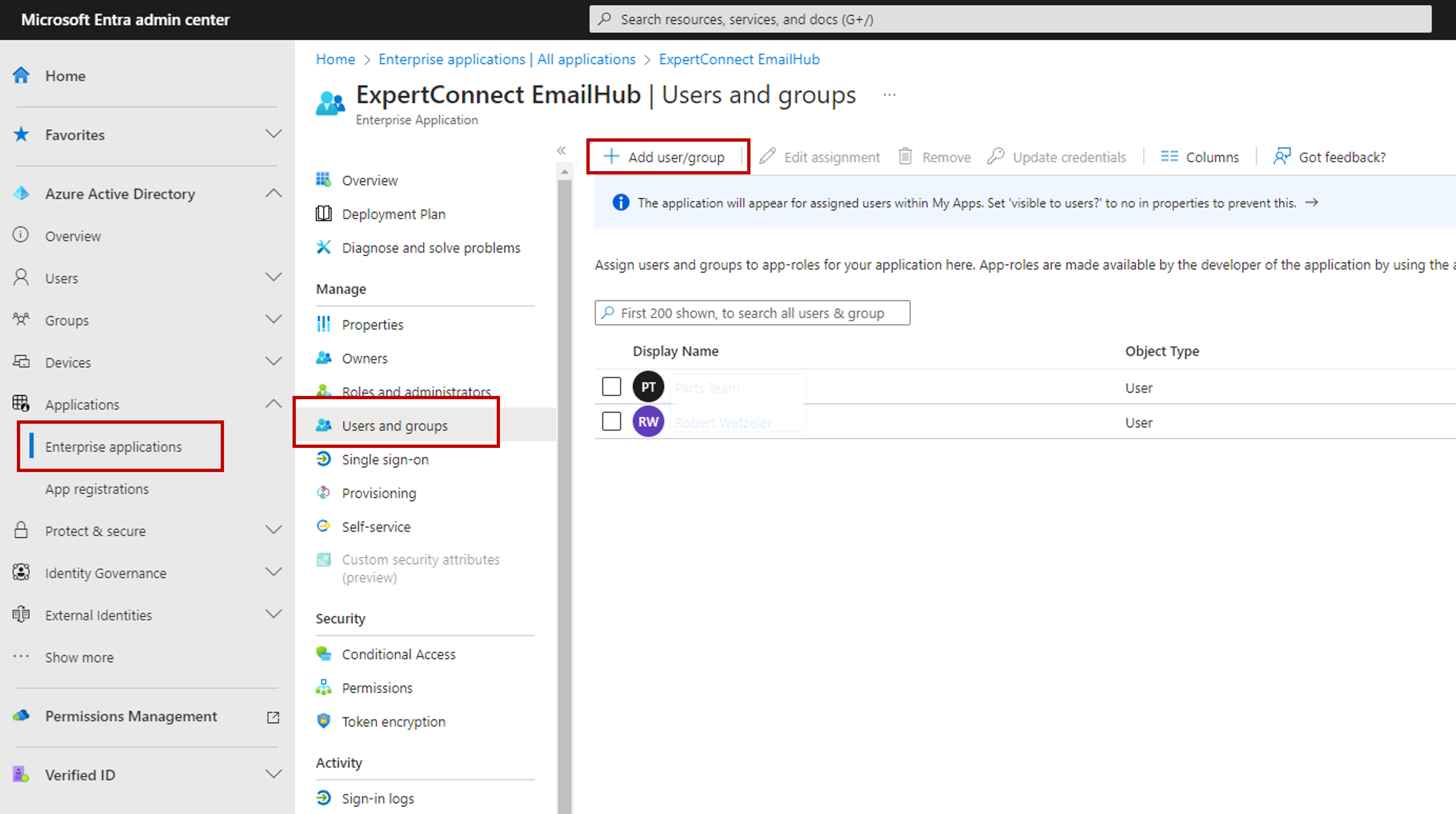
Una volta eseguiti questi passaggi, ExpertConnect avrà accesso solo agli indirizzi email selezionati.
Configurazioni aggiuntive di EmailHub
Per configurare EmailHub per un team, scegli la configurazione preferita e segui le istruzioni negli articoli seguenti: